Kelime 10 manzarası. Bir Word'de bir manzara sayfası nasıl yapılır.
Detaylı Açıklama
Word'de Yönelim
Microsoft Office Word - çok sayıda araç ve işlev içeren en popüler metin editörü. Hemen hemen tüm resmi ve resmi olmayan belgeler bu program sayesinde oluşturulur ve iki türü vardır - dikey ve yatay ... İÇİNDE kelime kavramlar dikeyve yatay belgeler ile değiştirilir portre yönü ve yatay yönlendirme .
Word'de sayfa yönü
Kural olarak, belgeler sıklıkla yazılır (yazdırılır) bir yönelim - kitap veya manzara , belgenin anlamı, belge türü veya diğer parametrelere bağlı olarak. Ancak bazen oluşturmak gerekli hale gelir farklı yönlere sahip belge ... Çünkü word'de sayfa yönü metnin tamamen yerleştirilmesine ve belgenin okunabilir olmasına izin vermez. Yani, içinde bazı sayfaların olması gereken bir belge yazdırmanız gerekir. yatay (yatay yönlendirme) ve ana olanlar dikey (dikey yönlendirme) ... Ancak çok sayıda belge oluşturmadan nasıl yapılacağı. Bir belgede farklı yönlere sahip sayfalar nasıl yapılır!?
Örneğin, bir belge ile çalışıyorsunuz portre yönü, zaten birçok sayfaya veya en az 2 sayfaya bastınız ve sonra ortaya çıkıyor, ancak sayfalardan birinde metin genişliğe sığmıyor, yani portre yönü yatay sürüme geçmeniz gerekiyor - yatay yönlendirme.
Bölüm sonu
İçin tek bir belgede farklı yönlere sahip Word sayfalarında oluşturun , eklemelisin word'de bir bölümü kırmakveya daha doğrusu bir Word belgesinde. Bunu yapmak için, doğrudan belgenin kendisinde birkaç bölüm oluşturmanız gerekir ve bu nedenle, bölüm sonu ekle .
İmleci, ardından yeni bir bölümün oluşturulacağı yere yerleştirin. Daha doğrusu, imleci gereken sayfanın önüne koyarız yönünü değiştir... Sekmede Sayfa düzeni it Aralar... Açılır menüde seçin Sonraki Sayfa (bölüm sonları).
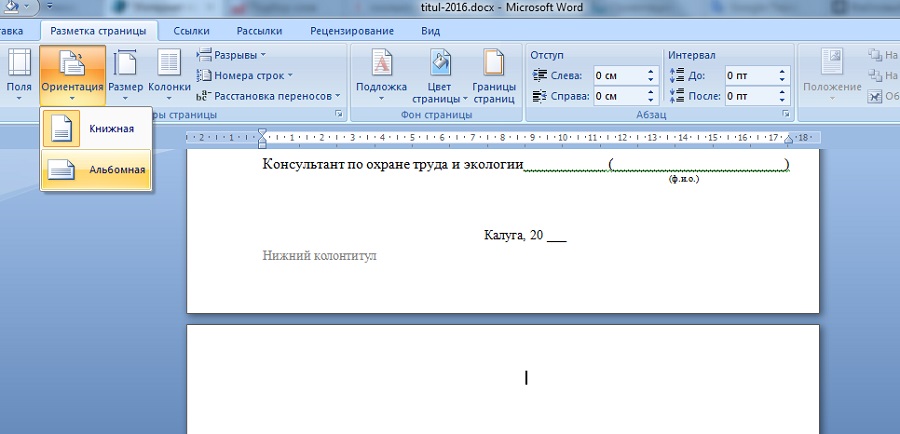
Sayfa yönünü değiştir
Tipik olarak, yeni bir bölüm oluşturulduktan sonra, diğer sayfadaki metin aşağı doğru hareket edecektir. Düzeltip basıyoruz Oryantasyon ... İstenilen yönü seçiyoruz ve görüyoruz ki oryantasyon ihtiyacımız olan sayfa değiştiyukarıda bulunan sayfalar değişmeden kalır.

Her şey yoluna girecek, ama bir tane var ama ... Gerçek şu ki, şimdi belgenin geri kalanı ya da daha doğrusu hepsi sayfaların yönü var sayfamızla aynı. Bu, sayfamızdan başlayarak belgenin artık bir kısmının yeni bir bölümün parçası olması nedeniyle oldu. Ve yönlendirme kalan tüm sayfalara yayıldı. Bu durumda ne yapacağız?
Kelime bölümü sonu
SAYFA SONRASI MOLA BÖLÜMÜ ... Basit. İmleci, ihtiyacımız olan sayfamızın sonuna koyarız yönünü değiştir ... Ayrıca, daha önce olduğu gibi Aralarve Seç Sonraki Sayfa ... İmleç bir sonraki sayfaya geçecektir. Ve burada basıyoruz Oryantasyon ve sayfa yönünü başka bir yöne değiştirin .

Sonuç olarak, sahip olduğumuz şey: ilk sayfalarda kitap yönü , metnin genişliğe sığmadığı sayfanın yönü, değiştirdik manzara ve diğer sayfalarda da portre yönü ... Ve tüm bunlar tek belgede... Böylece bir belge oluşturduk. sayfaların farklı yönleri var .
Tipik olarak Word, metni yukarıdan aşağıya doğru yazdırır - okumaya alışkın olduğumuz yol. Bununla birlikte, sayfa boyunca da yazdırabilirsiniz. Bu durumda, sayfa yönünün değiştirildiğini söylerler: metin boyunca değil, sayfa boyunca yazdırılır.
Başkalarına büyük bir kelime işlemci uzmanı olduğunuzu açıkça belirtmek isterseniz, teknik terimleri gözden geçirebilirsiniz: yukarıdan aşağıya baskıya dikey veya dikey yönelim ve çapraz baskıya yatay veya yatay yönlendirme denir. Dikey biçim, sayfa yüksekliğinin genişliğinden daha büyük olduğu anlamına gelir. Portreleri bu yönelimdeki sayfalara yerleştirmek uygundur - bu biçime portre denen hiçbir şey için değildir. Yatay yönlendirme, manzara çizimleri için daha uygundur. Bu tür resimler çoğunlukla yatay olarak uzatılır.
Word'ü sayfa boyunca (yani yatay biçimde) yazdırmaya zorlamak için:
- Takım Seçin Dosya\u003e Sayfa Yapısı.
Bir iletişim kutusu belirecektir Sayfa ayarları... Sekme etiketine tıklayın Alanlar (şek. 14.2).
- Grupta seçin Oryantasyonparametre Manzara.
Alandaki belge formu Örneklem ve alanda küçük bir piktogram Oryantasyon belgeye yeni bakış açınızı yansıtacak şekilde değişecektir.
- Düğmeye tıklayın TAMAM.
Şekil: 14.2. Alanlar Sekmeli Sayfa Yapısı İletişim Kutusu
- Yatay biçimde bir belge oluştururken, belgenin alanlarını değiştirmeniz gerekebilir. Bir sonraki bölümde bunu nasıl başaracağınızı öğreneceksiniz.
- Belgeyi yalnızca sayfa yönünü belirledikten sonra biçimlendirmeye değer. Tersini yaparsanız, neredeyse kesinlikle belgeyi yeniden düzenlemeniz gerekecektir, örn. çalışmanızı yeniden yapın. Hoş bir beklenti değil!
- Standart belgeler yatay olarak yazdırılmamalıdır. İşleri hakkında çok şey bilen beyaz önlüklü bilim adamları ve diğer büyücüler, aşırı uzun bir satırı okurken okuma hızının gözle görülür şekilde azaldığını keşfettiler. Yatay mod, listeleri, tabloları ve normal dikey biçimin yeterince geniş olmadığı diğer belgeleri yazdırmak için en iyisidir.
- Kağıt boyutunu değiştirirken olduğu gibi, yön türünü dokümanın tamamı için, bir bölüm için veya bir grup sayfa için - dokümanda belirtilenden sonuncuya kadar ayarlayabilirsiniz. Bu, önceki bölümde daha ayrıntılı olarak tartışılmıştır.
- Bir formatta yazdırılan bir belgede, herhangi bir sayfanın yönünü diğerine değiştirebilirsiniz (örneğin, dikey yönlü bir belgeden yatay biçimde bir sayfa yazdırabilirsiniz). Bu, Word'ün belgenin belirli bir bölümüne biçimlendirme komutları uygulama yeteneği sayesinde mümkündür. Yeni bir bölüm yazmaya başlayın, yalnızca o bölüm için sayfa yönünü değiştirin ve ardından önceki sayfa yönünü geri yüklemeniz gerektiğinde, yeniden yeni bir bölüm başlatın. Bir belgenin bölümlere nasıl bölüneceği hakkında daha fazla bilgi için 15. Bölüme bakın.
Bazen en basit şekilde çalışmak ve ilk bakışta çalışılan programlar, herhangi bir işlevi bulmak ve uygulamak imkansızdır. Örneğin, aynı Microsoft Word... Nasıl hızlı yapılacağını biliyor musun albüm sayfası kelimede? Değilse, bu konudaki küçük kılavuzumu okumanızı öneririm.
Word'de birkaç tür sayfa vardır. Bunlardan en önemlisi, sık sık çalıştığınız bir kitap kitaplığıdır. Ama aynı zamanda yayılmış bir yatay sayfa var. Yatay yayılmada, sayfa iki kat daha geniş hale gelir ve çeşitli şemalar ve grafik öğeler ekleme fırsatımız olur. Amaca karar verdik, şimdi ana soruyu cevaplayalım, bir albüm sayfası nasıl kelime olarak yapılır.
1) Bir manzara sayfası nasıl yapılır kelime 2003
Programın üst menüsüne gidin, dosya sekmesine tıklayın, ardından sayfa ayarları, sayfa düzeni ve sayfa yönünü seçin - Yatay. Tamam'ı tıklayın ve sayfamızın ters döndüğünü ve bir manzara dağılımını benimsediğini gözlemleyin. Anlaşıldığı üzere, sözlü bir albüm sayfası yapmak o kadar da zor değil.
2) Bir manzara sayfası nasıl yapılır kelime 2007 - 2010

Daha sonraki programlarda, bu eylemi yapmak daha da kolaydır. Programın üst menüsüne gidin, sayfa düzeni sekmesine bakın ve sayfa ayarlarına tıklayın. Ardından, yönlendirmeyi seçin - yatay.
Bir peyzaj sayfasının kelimede nasıl yapılacağı sorusunu cevapladık ve şimdi herhangi bir ifadeyi veya başka bir belgeyi doğru bir şekilde hazırlayabiliriz. Ama gerekirse ne yapılmalı manzara görünümü sadece bir ve birkaç sayfa aldı.
Öncelikle gerekli sayıda sayfa oluşturmamız gerekiyor. Bundan sonra, fare imlecini istenen boş sayfanın üzerine getiriyoruz ve zaten tanıdık sayfa düzeni sekmesine gidip sayfa parametrelerine tıklıyoruz, her şey önceki durumda olduğu gibi.

Ardından, ayarlarda yönü ayarlayın - yatay. Ve alttaki açılır menüye dikkat edin - Uygula. Orada belgenin sonuna başvurmayı seçiyoruz. Artık tüm sayfalarımız yatay format haline geldi. Ardından, imleci üzerine getirin yatay sayfa, sayfa parametreleri ve seçme kitabı, belgenin sonuna uygulayın.
Genel olarak, bir Word'de bir albüm sayfasının nasıl yapılacağı sorusunda karmaşık bir şey yoktur. Bir şey işe yaramazsa, lütfen yorumlarda.
Bazen en basit şekilde çalışmak ve ilk bakışta çalışılan programlar, herhangi bir işlevi bulmak ve uygulamak imkansızdır. Örneğin, aynı Microsoft Word. Word'de hızlı bir şekilde manzara sayfasını nasıl yapacağınızı biliyor musunuz? Değilse, bu konudaki küçük kılavuzumu okumanızı öneririm.
Word'de birkaç tür sayfa vardır. Bunlardan en önemlisi, sık sık çalıştığınız bir kitaptır. Ama aynı zamanda yayılmış bir yatay sayfa var. Yatay yayılmada, sayfa iki kat daha geniş hale gelir ve çeşitli şemalar ve grafik öğeler ekleme fırsatımız olur. Amaca karar verdik, şimdi ana soruyu cevaplayalım, bir albüm sayfası nasıl kelime olarak yapılır.
1) Bir manzara sayfası nasıl yapılır kelime 2003
Programın üst menüsüne gidin, dosya sekmesine tıklayın, ardından sayfa ayarları, sayfa düzeni ve sayfa yönünü seçin - Yatay. Tamam'ı tıklayın ve sayfamızın ters döndüğünü ve bir manzara dağılımını benimsediğini gözlemleyin. Anlaşıldığı üzere, sözlü bir albüm sayfası yapmak o kadar da zor değil.
2) Bir manzara sayfası nasıl yapılır kelime 2007 - 2010

Daha sonraki programlarda, bu eylemi yapmak daha da kolaydır. Programın üst menüsüne gidin, sayfa düzeni sekmesine bakın ve sayfa ayarlarına tıklayın. Ardından, yönlendirmeyi seçin - yatay.
Bir peyzaj sayfasının kelime olarak nasıl yapılacağı sorusunu cevapladık ve şimdi şirket dahil olmak üzere herhangi bir uygulamayı doğru bir şekilde hazırlayabiliriz. Ancak, sadece bir sayfanın ve birkaçının manzara görünümünü alması gerekiyorsa yapılması gerekenler.
Öncelikle gerekli sayıda sayfa oluşturmamız gerekiyor. Bundan sonra, fare imlecini istenen boş sayfanın üzerine getiriyoruz ve zaten tanıdık sayfa düzeni sekmesine gidip sayfa parametrelerine tıklıyoruz, her şey önceki durumda olduğu gibi.

Ardından, ayarlarda yönü ayarlayın - yatay. Ve alttaki açılır menüye dikkat edin - Uygula. Orada belgenin sonuna başvurmayı seçiyoruz. Artık tüm sayfalarımız yatay format haline geldi. Ardından, imleci yatay sayfanın, sayfa ayarlarının üzerine getirin ve kitabı seçin, belgenin sonuna uygulayın.
Genel olarak, bir Word'de bir albüm sayfasının nasıl yapılacağı sorusunda karmaşık bir şey yoktur. Bir şey işe yaramazsa, lütfen yorumlarda.
Microsoft Word düzenleyici, farklı biçim ve yönlere sahip sayfalarda metinler oluşturmanıza ve işlemenize olanak tanır (genişliğinin uzunluğunu aştığı sayfanın konumuna denir. yatay yönlendirme).
Geniş masaların tasarımı ve çizimlerin ve fotoğrafların yerleştirilmesi, genellikle sayfa yönünün portreden manzaraya değiştirilmesini gerektirir. Bu, "Sayfa Düzeni" -\u003e "Yönlendirme" -\u003e "Yatay" menü komutu kullanılarak yapılabilir. Bu komut, tüm belge için sayfaların düzenini değiştirecektir.
Bununla birlikte, geri kalanı normal formatta kalırken, Word manzarasında bir sayfa oluşturmak mümkündür. Bu birkaç şekilde yapılır.
Makalede hızlı gezinme
Sayfa ayarlarını değiştir
Varsayılan olarak, Word'deki sayfalar dikey yöndedir. Word 2007 ve sonraki sürümlerde, belgedeki herhangi bir yerde bir sayfa yatay yapabilirsiniz. Bu şunları gerektirecektir:
- İmleci, yönünü değiştirmek istediğiniz sayfanın önünde bulunan sayfanın üzerine yerleştirin;
- Menü çubuğunda "Sayfa Düzeni" komutunu seçin;
- "Sayfa ayarları" grubunda, sağ alt köşedeki oka tıklayın;
- Açılan pencerede "Kenar Boşlukları" sekmesinde "Yön" -\u003e "Yatay" seçeneğini seçin ve seçilen ayarları belgenin sonuna uygulayın;
- İmleci sonraki sayfaya getirin;
- Yatay dikey yönlendirme yerine seçim sırasını tekrarlayın (komutu belgenin sonuna kadar kullanmak yalnızca bir yatay bırakır - önceki sayfa);
- Gerekirse, belgenin farklı bölümlerinde birkaç yatay sayfa oluşturun (yukarıdaki eylem sırası en üst sayfadan başlayarak gerçekleştirilmelidir).
Metinde bölümler oluşturma
Bir Word belgesi, her biri diğerlerinden bağımsız olarak biçimlendirilmesi gereken ayrı bölümlere ayrılabilir. Bir bölüm yeni veya mevcut bir sayfadan başlayabilir. Bir belgede bölüm oluşturmak için şunlara ihtiyacınız vardır:
- İmleci, yönü yatay olarak değişmesi gereken sayfanın başlangıcına yerleştirin;
- "Sayfa Düzeni" -\u003e "Kesmeler" -\u003e "Bölüm Sonları" -\u003e "Sonraki Sayfa" komutunu çalıştırın (benzer bir sonuç sonraki sayfada değil, geçerli sayfada bir ara konumu seçildiğinde elde edilecektir);
- İmleci bu sayfanın sonuna yerleştirerek bu işlemleri tekrarlayın (sonuç olarak, her biri ayrı biçimlendirmeye tabi olacak üç yeni bölüm oluşturulacaktır);
- Seçmek bu sayfa "Yön" -\u003e "Yatay" (diğer tüm sayfalar dikey yönde kalacaktır).